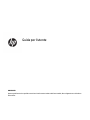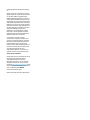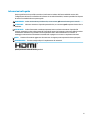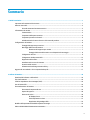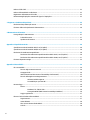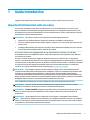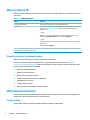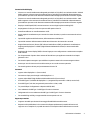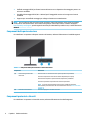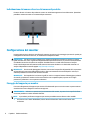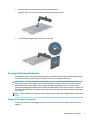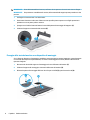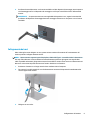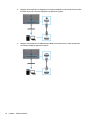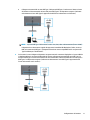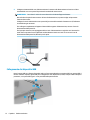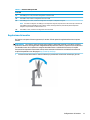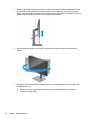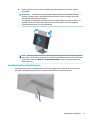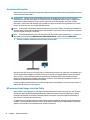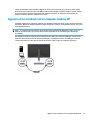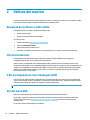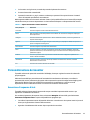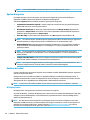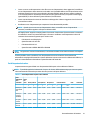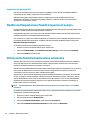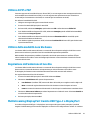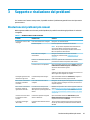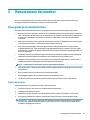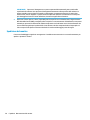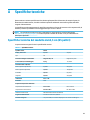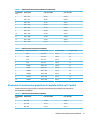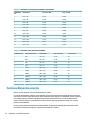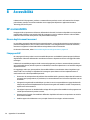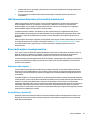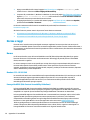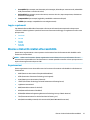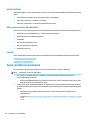HP Z25xs G3 QHD USB-C DreamColor Display Manuale del proprietario
- Categoria
- TV
- Tipo
- Manuale del proprietario
Questo manuale è adatto anche per

Guida per l'utente
RIASSUNTO
Questa guida fornisce le speciche tecniche e le informazioni relative alle funzionalità, alla congurazione e all'utilizzo
del monitor.

© Copyright 2020 HP Development Company,
L.P.
App Store, ColorSync e macOS sono marchi di
Apple Computer, Inc., registrati negli Stati Uniti
e in altri Paesi. HDMI, il Logo HDMI e High-
Denition Multimedia Interface sono marchi o
marchi registrati di HDMI Licensing LLC. Intel e
Thunderbolt sono marchi di Intel Corporation o
delle sue liali negli Stati Uniti e/o in altri Paesi.
Windows è un marchio o un marchio registrato
di Microsoft Corporation negli Stati Uniti e/o in
altri Paesi. USB Type-C® e USB-C® sono marchi
registrati di USB Implementers Forum.
DisplayPort™, il logo DisplayPort™ e VESA®
sono marchi o marchi registrati di proprietà
della Video Electronics Standards Association
(VESA) negli Stati Uniti e in altri Paesi.
Le informazioni contenute in questo
documento sono soggette a modica senza
preavviso. Le uniche garanzie per i prodotti e i
servizi HP sono denite nelle dichiarazioni di
garanzia esplicite che accompagnano tali
prodotti e servizi. Nulla di quanto riportato nel
presente documento può essere interpretato
come garanzia aggiuntiva. HP non è
responsabile di omissioni o errori tecnici ed
editoriali contenuti nel presente documento.
Avviso relativo al prodotto
Questa guida descrive le caratteristiche comuni
alla maggior parte dei modelli. Alcune
caratteristiche potrebbero non essere
disponibili nel prodotto in uso. Per accedere
alla guida per l'utente più recente, accedere
alla pagina http://www.hp.com/support, quindi
seguire le istruzioni per individuare il prodotto
in uso, e inne selezionare Manuali.
Prima edizione: Ottobre 2020
Numero di parte del documento: M23760-061

Informazioni sulla guida
Questa guida fornisce le speciche tecniche e le informazioni relative alle funzionalità del monitor, alla
congurazione del monitor e all'utilizzo del software. A seconda del modello, il monitor potrebbe non disporre
di tutte le funzionalità incluse in questa guida.
AVVERTENZA! Indica una situazione pericolosa che, se non evitata, può causare lesioni gravi o mortali.
ATTENZIONE: Indica una situazione di pericolo potenziale che, se non evitata, può comportare lesioni lievi o
moderate.
IMPORTANTE: Indica informazioni considerate importanti ma non relative a situazioni di pericolo (ad
esempio, messaggi correlati a danni materiali). Segnala all'utente che la mancata osservanza della procedura
esattamente come descritta potrebbe causare la perdita di dati o danni all'hardware o al software. Il
messaggio contiene inoltre informazioni essenziali utili a spiegare un concetto o completare un'attività.
NOTA: Contiene informazioni aggiuntive che rimarcano o integrano punti importanti del testo principale.
SUGGERIMENTO: Fornisce consigli utili per il completamento di un'attività.
Questo prodotto è dotato di tecnologia HDMI.
iii

iv Informazioni sulla guida

Sommario
1 Guida introduttiva ......................................................................................................................................... 1
Importanti informazioni sulla sicurezza ............................................................................................................... 1
Ulteriori risorse HP ................................................................................................................................................. 2
Prima di contattare l'assistenza tecnica ............................................................................................. 2
Informazioni sul monitor ....................................................................................................................................... 2
Caratteristiche ..................................................................................................................................... 2
Componenti della parte anteriore ....................................................................................................... 4
Componenti posteriori e laterali ......................................................................................................... 4
Individuazione del numero di serie e del numero di prodotto ............................................................ 6
Congurazione del monitor ................................................................................................................................... 6
Fissaggio del supporto per monitor .................................................................................................... 6
Montaggio della testa del monitor ...................................................................................................... 7
Rimozione del supporto per monitor ............................................................................... 7
Fissaggio della testa del monitor su un dispositivo di montaggio .................................. 8
Collegamento dei cavi ......................................................................................................................... 9
Collegamento dei dispositivi USB ...................................................................................................... 12
Regolazione del monitor ................................................................................................................... 13
Installazione di un cavo di sicurezza ................................................................................................. 15
Accensione del monitor ..................................................................................................................... 16
HP watermark and image retention Policy ....................................................................................... 16
Aggancio di un notebook o di un computer desktop HP ..................................................................................... 17
2 Utilizzo del monitor ..................................................................................................................................... 18
Download del software e delle utilità ................................................................................................................. 18
File di informazioni .............................................................................................................................................. 18
Il le Corrispondenza colori immagine (ICM) ....................................................................................................... 18
Uso del menu OSD ............................................................................................................................................... 18
Personalizzazione del monitor ............................................................................................................................ 19
Generatore di sequenze di test ......................................................................................................... 19
Opzioni di ingresso ............................................................................................................................ 20
Gestione dei colori ............................................................................................................................. 20
HP Display Center ............................................................................................................ 20
Set di impostazioni colore .............................................................................................. 21
Regolazione del guadagno RGB ...................................................................................... 22
Modica dell'impostazione Modalità risparmio di energia ................................................................................. 22
Utilizzo della Modalità disattivazione automatica .............................................................................................. 22
v

Utilizzo di PIP e PbP ............................................................................................................................................. 23
Utilizzo della modalità Luce blu bassa ................................................................................................................ 23
Regolazione dell'emissione di luce blu ................................................................................................................ 23
Multistreaming DisplayPort tramite USB Type-C o DisplayPort ......................................................................... 23
3 Supporto e risoluzione dei problemi .............................................................................................................. 25
Risoluzione dei problemi più comuni .................................................................................................................. 25
Funzione di blocco del pulsante di alimentazione .............................................................................................. 26
4 Manutenzione del monitor ............................................................................................................................ 27
Linee guida per la manutenzione ........................................................................................................................ 27
Pulizia del monitor ............................................................................................................................ 27
Spedizione del monitor ..................................................................................................................... 28
Appendice A Speciche tecniche ...................................................................................................................... 29
Speciche tecniche del modello da 63,5 cm (25 pollici) ..................................................................................... 29
Speciche tecniche del modello da 68,6 cm (27 pollici) ..................................................................................... 30
Risoluzioni di visualizzazione predenite ........................................................................................................... 30
Risoluzioni di visualizzazione predenite del modello da 63,5 cm (25 pollici) ................................ 30
Risoluzioni di visualizzazione predenite del modello da 68,6 cm (27 pollici) ................................ 31
Funzione Risparmio energia ................................................................................................................................ 32
Appendice B Accessibilità ................................................................................................................................ 34
HP e accessibilità ................................................................................................................................................. 34
Ricerca degli strumenti necessari ..................................................................................................... 34
L'impegno di HP ................................................................................................................................. 34
IAAP (International Association of Accessibility Professionals) ....................................................... 35
Ricerca della migliore tecnologia assistiva ....................................................................................... 35
Valutazione delle esigenze ............................................................................................. 35
Accessibilità per i prodotti HP ......................................................................................... 35
Norme e leggi ....................................................................................................................................................... 36
Norme ................................................................................................................................................ 36
Mandato 376 – EN 301 549 ............................................................................................ 36
Linee guida WCAG (Web Content Accessibility Guidelines) ............................................ 36
Leggi e regolamenti ........................................................................................................................... 37
Risorse e link utili relativi all'accessibilità ........................................................................................................... 37
Organizzazioni ................................................................................................................................... 37
Istituti didattici .................................................................................................................................. 38
Altre risorse relative alla disabilità ................................................................................................... 38
Link HP ............................................................................................................................................... 38
vi

viii

1 Guida introduttiva
Leggere questo capitolo per informazioni sulla sicurezza e su dove reperire ulteriori risorse HP.
Importanti informazioni sulla sicurezza
Con il monitor potrebbero essere inclusi un adattatore CA e un cavo di alimentazione. Se si usa un cavo
diverso, utilizzare esclusivamente una sorgente di alimentazione e un collegamento adatti al monitor. Per
informazioni sul set del cavo di alimentazione corretto da utilizzare per il monitor, vedere gli Avvisi relativi al
prodotto forniti con il kit di documentazione.
AVVERTENZA! Per ridurre il rischio di scosse elettriche o di danni all'apparecchiatura:
● Collegare il cavo di alimentazione a una presa CA facilmente accessibile in ogni momento.
● Se il cavo di alimentazione è dotato di spina tripolare, collegare il cavo a una presa dello stesso tipo con
messa a terra.
● Scollegare l'alimentazione del computer staccando il cavo di alimentazione dalla presa CA. Per staccare
il cavo di alimentazione dalla presa CA, aerrarlo per la spina.
Per la propria sicurezza, non appoggiare nulla sui cavi di alimentazione o sugli altri cavi. Instradare
accuratamente tutti i cavi collegati al monitor in modo che non possano essere calpestati, tirati, aerrati e
che non siano di inciampo.
Per ridurre il rischio di lesioni gravi, leggere la Guida alla sicurezza e al comfort fornita con le guide per
l'utente. In questa guida viene descritto come organizzare adeguatamente la postazione di lavoro, la postura
corretta da tenere e le abitudini errate che chi utilizza un computer dovrebbe evitare. La Guida alla sicurezza e
al comfort fornisce anche importanti informazioni sulla sicurezza meccanica ed elettrica. La Guida alla
sicurezza e al comfort è disponibile anche in rete alla pagina http://www.hp.com/ergo.
IMPORTANTE: Per proteggere il monitor nonché il computer, collegare tutti i cavi di alimentazione del
computer e delle relative periferiche (quali monitor, stampante, scanner) a un dispositivo di protezione dalle
sovratensioni, ad esempio una presa multipla o un UPS. Non tutte le prese multiple di alimentazione
forniscono protezione dalle sovratensioni; le prese multiple devono essere specicamente etichettate come
dotate di questa funzione. Utilizzare una presa multipla con garanzia del rispettivo produttore di sostituzione
dell'apparecchiatura nel caso in cui la protezione da sovratensioni non funzioni.
Usare mobili adatti e di dimensioni corrette, progettati per supportare adeguatamente il monitor.
AVVERTENZA! I monitor collocati in maniera inappropriata su credenze, librerie, mensole, scrivanie,
altoparlanti, cassettiere o carrelli possono cadere e causare lesioni alle persone.
AVVERTENZA! Rischio di stabilità: Il dispositivo potrebbe cadere, provocando gravi lesioni personali o la
morte. Per evitare lesioni, ssare saldamente il monitor al piano o alla parete secondo le istruzioni di
installazione.
AVVERTENZA! Questo apparecchio non è adatto per l'uso in luoghi in cui potrebbero esserci bambini.
NOTA: Questo prodotto è adatto per l'intrattenimento. Si consiglia di posizionare il monitor in un ambiente
luminoso controllato per evitare interferenze da parte di superci luminose e lucenti presenti nelle vicinanze
che potrebbero causare riessi di disturbo sullo schermo.
Importanti informazioni sulla sicurezza 1

Ulteriori risorse HP
Utilizzare questa tabella per individuare risorse che forniscono dettagli sul prodotto, informazioni pratiche e
molto altro.
Tabella 1-1 Ulteriori informazioni
Risorsa Contenuti
Istruzioni di installazione Panoramica su congurazione e funzionalità del monitor
Supporto HP Per il Supporto HP o per risolvere un problema hardware o software, accedere alla
pagina http://www.hp.com/support e seguire le istruzioni per individuare il
prodotto in uso.
- oppure -
Digitare supporto nella casella di ricerca sulla barra delle applicazioni, quindi
selezionare HP Support Assistant. Inne selezionare Supporto.
- oppure -
Selezionare l'icona del punto interrogativo nella casella di ricerca sulla barra delle
applicazioni.
Inne selezionare Supporto.
NOTA: Contattare l'assistenza clienti per sostituire il cavo di alimentazione, l'adattatore CA (solo in determinati prodotti) o qualsiasi
altro cavo fornito in dotazione con il monitor.
Prima di contattare l'assistenza tecnica
Utilizzare queste informazioni in caso di risoluzione di un problema.
Se non si è in grado di risolvere un problema con i suggerimenti presentati nella sezione Supporto e
risoluzione dei problemi a pagina 25, chiamare l'assistenza tecnica per un ulteriore aiuto. In tal caso, tenere
a portata di mano le seguenti informazioni.
● Numero di modello del monitor
● Numero di serie del monitor
● Data di acquisto riportata in fattura
● Condizioni nelle quali si è vericato il problema
● Messaggi di errore ricevuti
● Congurazione hardware
● Nome e versione di hardware e software utilizzati
Informazioni sul monitor
Il monitor dispone di funzionalità eccellenti. In questa sezione vengono fornite informazioni dettagliate sui
componenti, sulla loro posizione e sul loro funzionamento.
Caratteristiche
A seconda del modello, il monitor potrebbe includere le seguenti caratteristiche:
2 Capitolo 1 Guida introduttiva

Caratteristiche del display
● Schermo con area di visualizzazione diagonale pari a 68,6 cm (27 pollici) con risoluzione 3840 × 2160 4K
UHD e supporto a schermo intero di risoluzioni inferiori; include la funzionalità di ridimensionamento
personalizzato per ottenere la dimensione massima delle immagini preservandone il formato originale
● Schermo con area di visualizzazione diagonale pari a 63,5 cm (25 pollici) con risoluzione 2560 × 1440
QHD e supporto a schermo intero di risoluzioni inferiori; include la funzionalità di ridimensionamento
personalizzato per ottenere la dimensione massima delle immagini preservandone il formato originale
● Display a cristalli liquidi (LCD) con matrice attiva e con tecnologia in-plane switching (IPS)
● Ampia gamma di colori per fornire la copertura dello spazio colore P3
● Pannello antiriesso con retroilluminazione a LED
● Ampio angolo di visualizzazione per consentire la visione da seduti, in piedi o in movimento da un lato
all'altro
● Capacità di regolazione dell'inclinazione, dell'orientamento e dell'altezza
● Capacità di rotazione dell'orientamento della testa del monitor da orizzontale a verticale
● Doppia funzione Picture in Picture (PIP) e Picture beside Picture (PbP) per abilitare la visualizzazione
degli ingressi DisplayPort™ e HDMI™ (High Denition Multimedia Interface) in ciascuna metà dello
schermo
● Regolazioni On-Screen Display (OSD) in diverse lingue per una congurazione e ottimizzazione semplice
dello schermo
● Set di impostazioni di spazio colore attivate da ussi di lavoro per applicazioni standard e ad ampia
gamma di colori
● Funzione di risparmio energetico per soddisfare i requisiti in materia di consumo energetico ridotto
● Attacco per cavo di sicurezza sul retro del monitor per un cavo di sicurezza opzionale
● Funzione di gestione dei cavi per il posizionamento di cavi e li
Connettori
● Ingresso video DisplayPort 1.4 (cavo incluso)
● Connessione di tipo pass-through a valle DisplayPort 1.4
● Ingresso video HDMI™ (High-Denition Multimedia Interface) (cavo incluso)
● Porta USB Type-C® (modalità Alt DisplayPort 1.4, erogazione di potenza no a 100 W, cavo incluso)
● Porta USB Type-C (solo dati, erogazione di potenza no a 15 W, a valle)
● Tre porte USB per il collegamento a dispositivi USB (a valle)
● Cavo adattatore da USB Type-C a USB Type-A fornito in dotazione
● Collegamento di un cavo adattatore da USB Type-C a USB Type-C fornito in dotazione
● Funzionalità Plug and Play, se supportata dal sistema operativo in uso
Supporto per monitor
● Supporto rimovibile per soluzioni di montaggio essibili della testa del monitor
● Dispositivo HP Quick Release 2 che consente di collegare rapidamente il pannello del monitor sul
supporto con un semplice clic, e quindi rimuoverlo con il semplice rilascio della levetta scorrevole
Informazioni sul monitor 3

● Staa di montaggio VESA® per ssare la testa del monitor su un dispositivo di montaggio a parete o su
un braccio snodabile
● Possibilità di montaggio VESA (100 × 100 mm) per il ssaggio del monitor ad un supporto a braccio
snodabile
● Supporto per una staa di montaggio per collegare il monitor a una workstation
NOTA: Per informazioni sulla sicurezza e sulle normative, vedere il documento Avvisi relativi al prodotto
fornito nel kit di documentazione. Per accedere alla guida per l'utente più recente, accedere alla pagina
http://www.hp.com/support, quindi seguire le istruzioni per individuare il prodotto in uso, e inne selezionare
Manuali.
Componenti della parte anteriore
Per identicare i componenti sulla parte anteriore del monitor, utilizzare l'illustrazione e la tabella seguenti.
Tabella 1-2 Componenti della parte anteriore e relative descrizioni
Componente Descrizione
(1) Pulsanti di regolazione della
luminosità
Pulsante sinistro: Luminosità massima rapida (impostazione predenita)
Consente di impostare la luminosità al massimo disponibile per il display.
Pulsante destro: Ripristino rapido luminosità (impostazione predenita)
Consente di ripristinare l'impostazione di luminosità precedente.
NOTA: Le funzioni di questi pulsanti possono essere modicate mediante le
funzionalità di personalizzazione del menu OSD. Vedere la sezione Uso del menu OSD
a pagina 18.
(2) Pulsante di alimentazione Consente di spegnere o accendere il monitor.
Componenti posteriori e laterali
Per identicare i componenti sul retro del monitor, utilizzare l'illustrazione e la tabella seguenti.
4 Capitolo 1 Guida introduttiva

Tabella 1-3 Componenti della parte posteriore e relative descrizioni
Componente Descrizione
(1) Controllo OSD Premendone il centro, consente di attivare i pulsanti OSD in modo che le etichette dei
pulsanti appaiano sul lato destro dello schermo.
Pulsante su: Ingresso attivo successivo
Pulsante giù: Informazioni di visualizzazione
Pulsante sinistro: Luminosità
Pulsante destro: Colore
(2) Attacco per cavo di sicurezza Consente di collegare un cavo di sicurezza opzionale.
(3) Connettore di alimentazione Consente di collegare un cavo di alimentazione.
(4) Porta HDMI Consente di collegare il cavo HDMI a un dispositivo sorgente, ad esempio un computer.
(5) Connettore DisplayPort Consente di collegare il cavo DisplayPort a un dispositivo sorgente, ad esempio un
computer.
(6) Connettore di uscita
DisplayPort
Consente di collegare un cavo DisplayPort dal monitor a un monitor secondario.
NOTA: Questo connettore è coperto da una spina di gomma. Rimuovere la spina per
collegare un display a valle.
(7) Porta USB Type-C (a monte) Consente di collegare un cavo USB Type-C a un dispositivo sorgente, ad esempio un
computer. Questa porta USB Type-C può fungere da ingresso audio/video DisplayPort o
da collegamento USB a monte, oppure può essere utilizzata per fornire no a 100 W di
potenza ad un dispositivo. Le potenze in uscita sono 5 V, 9 V, 12 V, 15 V, e 20 V con
un'erogazione massima totale di 100 W.
Questa porta consente inoltre alle porte USB a valle di eseguire le proprie funzioni.
(8) Porta USB (a valle) Consente di collegare un cavo USB a un dispositivo periferico, come ad esempio una
tastiera, un mouse o un'unità disco rigido USB.
(9) Porta USB (di ricarica) Consente di collegare un cavo USB a un dispositivo periferico, ad esempio una tastiera, un
mouse o un'unità disco rigido USB, e supporta la ricarica della batteria.
(10) Porta USB (a valle) Consente di collegare un cavo USB a un dispositivo periferico, ad esempio una tastiera, un
mouse o un'unità disco rigido USB.
(11) Porta USB Type-C (a valle) Consente di collegare un cavo USB Type-C a un dispositivo periferico, ad esempio una
tastiera, un mouse o un'unità disco rigido USB.
Informazioni sul monitor 5

Individuazione del numero di serie e del numero di prodotto
Il numero di serie e il numero di prodotto si trovano su un'etichetta apposta sul retro del monitor. Questi dati
potrebbero essere necessari se si contatta HP per assistenza.
Congurazione del monitor
In questa sezione viene descritto come ssare il supporto per monitor o di montaggio a parete e le opzioni per
il collegamento del monitor ad un PC, un notebook o un dispositivo simile.
AVVERTENZA! Per ridurre il rischio di lesioni gravi, leggere la Guida alla sicurezza e al comfort. In questa
guida viene descritto come organizzare adeguatamente la postazione di lavoro, la postura corretta da tenere
e le abitudini errate che chi utilizza un computer dovrebbe evitare. La Guida alla sicurezza e al comfort
fornisce anche importanti informazioni sulla sicurezza meccanica ed elettrica. La Guida alla sicurezza e al
comfort è disponibile in rete alla pagina http://www.hp.com/ergo.
IMPORTANTE: Per evitare di danneggiare il monitor, non toccare la supercie del pannello LCD. La pressione
sul pannello può comportare diormità dei colori o cattivo orientamento dei cristalli liquidi. In tal caso, lo
schermo potrebbe non ritornare alle condizioni normali.
IMPORTANTE: Per impedire che lo schermo si grai, si rovini o si rompa ed evitare di danneggiare i pulsanti
di controllo, posizionare il monitor rivolto verso il basso su una supercie piana, coperta con un foglio
protettivo in polistirene o con un panno non abrasivo.
Fissaggio del supporto per monitor
Il corretto collegamento del supporto per monitor è fondamentale per un uso in sicurezza. In questa sezione
viene descritto come collegare in sicurezza un supporto.
SUGGERIMENTO: Valutare con attenzione il posizionamento del monitor, in quanto luci e superci brillanti
circostanti potrebbero causare riessi di disturbo.
NOTA: Le procedure per ssare un supporto per monitor potrebbero essere diverse su altri modelli.
1. Se il monitor non è stato disimballato, lasciare la testa del monitor rivolta verso il basso nella
confezione.
6 Capitolo 1 Guida introduttiva

2. Fissare il supporto al connettore sul retro della testa del monitor.
Quando il supporto è bloccato in posizione, la levetta sul supporto scatta.
3. Fissare la base al supporto (1), quindi serrare la vite (2).
Montaggio della testa del monitor
Per collegare il monitor a una parete mediante un braccio snodabile o un altro impianto di montaggio, seguire
le istruzioni riportate in questa sezione per collegare in sicurezza e saldamente il monitor.
IMPORTANTE: Il monitor supporta fori di montaggio da 100 mm secondo lo standard industriale VESA. Per
ssare una soluzione di montaggio di terzi alla testa del monitor, utilizzare quattro viti da 4 mm, con passo
della lettatura 0,7 e lunghe 10 mm. Viti più lunghe potrebbero danneggiare il monitor. Vericare che la
soluzione di montaggio del produttore sia conforme allo standard VESA, e che questa sia idonea a sostenere il
peso della testa del monitor. Per ottenere prestazioni ottimali, utilizzare i cavi di alimentazione e video forniti
con il monitor.
NOTA: Questo apparato è concepito per essere supportato da una staa di montaggio a parete certicata UL
o CSA.
Rimozione del supporto per monitor
Se si decide di utilizzare un montaggio a parete invece del supporto per monitor ssato, rimuovere prima il
supporto.
Congurazione del monitor 7

IMPORTANTE: Prima di disassemblare il monitor, vericare che sia spento e che tutti i cavi siano scollegati.
IMPORTANTE: Per posizionare e stabilizzare il monitor, HP raccomanda di eseguire queste procedure in due
persone.
1. Scollegare e rimuovere tutti i cavi dal monitor.
2. Posizionare il monitor rivolto verso il basso su una supercie piana coperta con un foglio protettivo in
polistirene o con un panno pulito e asciutto.
3. Spingere verso l'alto la levetta in basso al centro della piastra di montaggio del supporto (1).
4. Sollevare il supporto e rimuoverlo dal monitor (2).
Fissaggio della testa del monitor su un dispositivo di montaggio
Se si collega un dispositivo di montaggio, potrebbero essere necessari strumenti aggiuntivi, come ad esempio
un cacciavite (da acquistare separatamente). Per evitare di danneggiare il monitor, attenersi alle istruzioni
riportate di seguito.
1. Rimuovere le due viti dal supporto di montaggio sul retro della testa del monitor (1).
2. Sollevare il supporto di montaggio e rimuoverlo dalla testa del monitor (2).
3. Allineare la piastra di montaggio VESA con i due fori per viti VESA (3), quindi serrare le viti (4).
8 Capitolo 1 Guida introduttiva

4. Per ssare la testa del monitor a un braccio snodabile o ad altri dispositivi di montaggio, inserire quattro
viti di montaggio nei fori sul dispositivo di montaggio e nei fori per le viti VESA sul retro della testa del
monitor.
IMPORTANTE: Se queste istruzioni non sono applicabili al dispositivo in uso, seguire le istruzioni del
produttore del dispositivo di montaggio durante il montaggio del monitor su una parete o su un braccio
snodabile.
Collegamento dei cavi
Oltre ai dettagli su come collegare un cavo, questa sezione contiene informazioni sul funzionamento del
monitor quando si collegano determinati cavi.
NOTA: Questo monitor supporta ingressi DisplayPort, HDMI o USB Type-C. La modalità video è determinata
dal cavo video utilizzato. Il monitor determina automaticamente quali sono gli ingressi con segnali video
validi. È possibile selezionare gli ingressi attraverso il menu OSD. Il monitor viene fornito con determinati cavi.
Non tutti i cavi mostrati in questa sezione sono forniti in dotazione con il monitor.
1. Posizionare il monitor in un luogo comodo e ben ventilato vicino al computer.
2. Far passare il cavo del segnale e il cavo di alimentazione attraverso il dispositivo di instradamento dei
cavi sul supporto del monitor.
3. Collegare un cavo video.
Congurazione del monitor 9

● Collegare un'estremità del cavo DisplayPort al connettore DisplayPort sul retro del monitor e l'altra
estremità del cavo al connettore DisplayPort sul dispositivo sorgente.
● Collegare un'estremità del cavo HDMI alla porta HDMI sul retro del monitor e l'altra estremità del
cavo alla porta HDMI sul dispositivo sorgente.
10 Capitolo 1 Guida introduttiva

● Collegare un'estremità di un cavo USB Type-C alla porta USB Type-C rivolta verso il basso sul retro
del monitor e l'altra estremità del cavo alla porta USB Type-C sul dispositivo sorgente. (utilizzare
esclusivamente il cavo USB Type-C approvato da HP fornito in dotazione con il monitor.)
NOTA: La porta USB Type-C del monitor fornisce rete, dati, video e alimentazione (no a 100 W).
Il dispositivo host deve essere in grado di supportare la modalità Alt DisplayPort (video, ricarica e
USB) sul connettore USB Type-C. Il dispositivo host deve essere compatibile anche con porte USB
Type-C abilitate per Thunderbolt™.
4. Se il monitor è stato collegato al dispositivo sorgente tramite il connettore DisplayPort o la porta HDMI e
si desidera abilitare i connettori USB a valle sul monitor, collegare un'estremità del cavo USB Type-C a
una porta USB Type-C rivolta verso il basso sul retro del monitor e l'altra estremità del cavo a una porta
USB Type-C sul dispositivo sorgente. (utilizzare esclusivamente il cavo USB Type-C approvato da HP
fornito in dotazione con il monitor.)
Congurazione del monitor 11

5. Collegare un'estremità del cavo di alimentazione al connettore di alimentazione sul monitor e l'altra
estremità del cavo a una presa CA provvista di terminale di messa a terra.
AVVERTENZA! Per ridurre il rischio di scosse elettriche o di danni all'apparecchiatura:
Non escludere la spina di messa a terra del cavo di alimentazione, in quanto svolge un'importante
funzione di sicurezza.
Collegare il cavo di alimentazione a una presa CA (provvista del terminale di messa a terra) facilmente
accessibile in ogni momento.
Per scollegare completamente l'apparecchiatura dalla sorgente di alimentazione, staccare il cavo di
alimentazione dalla presa CA.
Per la propria sicurezza, non appoggiare nulla sui cavi di alimentazione o sugli altri cavi. Sistemarli in
modo che non possano essere calpestati accidentalmente. Non tirare i cavi. Per staccare il cavo di
alimentazione dalla presa CA,
aerrarlo per la spina.
Collegamento dei dispositivi USB
Usare le porte USB per collegare dispositivi quali una fotocamera digitale, una tastiera USB o un mouse USB. Il
monitor è dotato di quattro porte USB per il collegamento di un dispositivo (a valle): due porte USB sulla parte
posteriore, e una porta USB Type-C e una porta USB sulla parte laterale.
12 Capitolo 1 Guida introduttiva
La pagina si sta caricando...
La pagina si sta caricando...
La pagina si sta caricando...
La pagina si sta caricando...
La pagina si sta caricando...
La pagina si sta caricando...
La pagina si sta caricando...
La pagina si sta caricando...
La pagina si sta caricando...
La pagina si sta caricando...
La pagina si sta caricando...
La pagina si sta caricando...
La pagina si sta caricando...
La pagina si sta caricando...
La pagina si sta caricando...
La pagina si sta caricando...
La pagina si sta caricando...
La pagina si sta caricando...
La pagina si sta caricando...
La pagina si sta caricando...
La pagina si sta caricando...
La pagina si sta caricando...
La pagina si sta caricando...
La pagina si sta caricando...
La pagina si sta caricando...
La pagina si sta caricando...
-
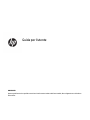 1
1
-
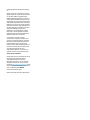 2
2
-
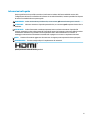 3
3
-
 4
4
-
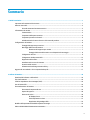 5
5
-
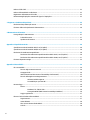 6
6
-
 7
7
-
 8
8
-
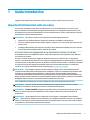 9
9
-
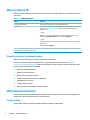 10
10
-
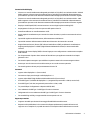 11
11
-
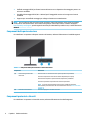 12
12
-
 13
13
-
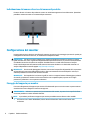 14
14
-
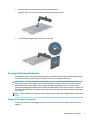 15
15
-
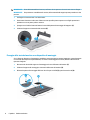 16
16
-
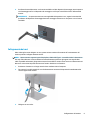 17
17
-
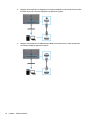 18
18
-
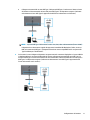 19
19
-
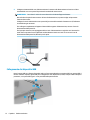 20
20
-
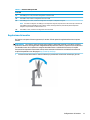 21
21
-
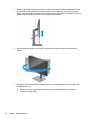 22
22
-
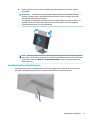 23
23
-
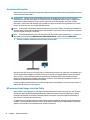 24
24
-
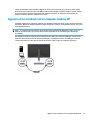 25
25
-
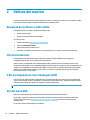 26
26
-
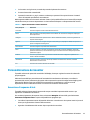 27
27
-
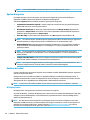 28
28
-
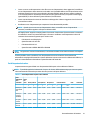 29
29
-
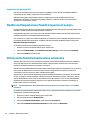 30
30
-
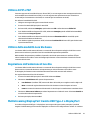 31
31
-
 32
32
-
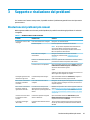 33
33
-
 34
34
-
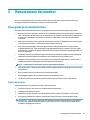 35
35
-
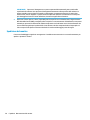 36
36
-
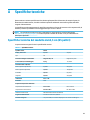 37
37
-
 38
38
-
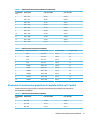 39
39
-
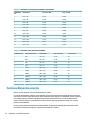 40
40
-
 41
41
-
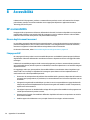 42
42
-
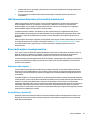 43
43
-
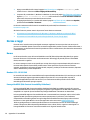 44
44
-
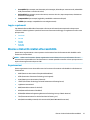 45
45
-
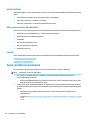 46
46
HP Z25xs G3 QHD USB-C DreamColor Display Manuale del proprietario
- Categoria
- TV
- Tipo
- Manuale del proprietario
- Questo manuale è adatto anche per
Documenti correlati
-
HP Z38c 37.5-inch Curved Display Manuale del proprietario
-
HP EliteDisplay E223d 21.5-inch Docking Monitor Manuale del proprietario
-
HP Z24u G3 WUXGA USB-C Display Manuale del proprietario
-
HP EliteDisplay E223d 21.5-inch Docking Monitor Manuale del proprietario
-
HP E24u G4 FHD USB-C Monitor Manuale del proprietario
-
HP X24ih Gaming Monitor Manuale del proprietario
-
HP Z43 42.5-inch 4K UHD Display Manuale utente
-
HP E24q G4 QHD Monitor Manuale del proprietario
-
HP Pavilion 32 QHD 32-inch Display Guida utente
-
HP Z32 31.5-inch 4K UHD Display Manuale utente